
إخفاء عناصر التشتيت أثناء قراءة المقالات في سفاري على Mac
يمكنك استخدام قارئ سفاري لعرض مقالة على صفحة ويب في صفحة واحدة، منسقة لتسهيل القراءة، دون إعلانات أو تنقل أو عناصر تشتيت أخرى. يمكنك ضبط لون الخلفية والخط وحجم الخط. يتم عرض جدول محتويات وملخص للمقالات الأطول.
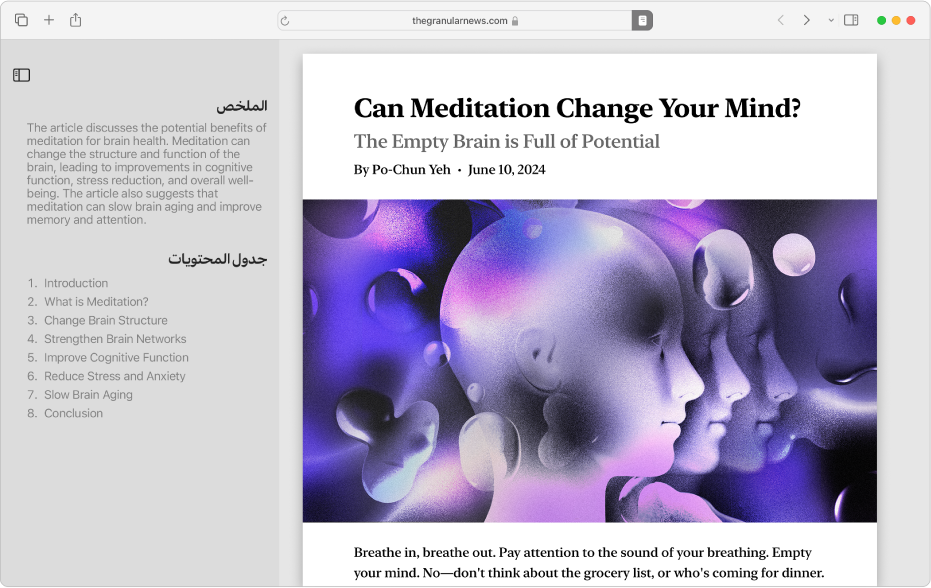
عرض مقال باستخدام القارئ
انتقل إلى تطبيق سفاري
 على Mac.
على Mac. انتقل إلى صفحة ويب.
انقر على
 في حقل البحث الذكي، ثم انقر على إظهار القارئ.
في حقل البحث الذكي، ثم انقر على إظهار القارئ.يظهر الزر فقط إذا كانت صفحة الويب تحتوي على أي مقال يمكن للقارئ عرضه.
لإيقاف استخدام القارئ، انقر على
 في حقل البحث الذكي، ثم انقر على إخفاء القارئ (أو اضغط على esc).
في حقل البحث الذكي، ثم انقر على إخفاء القارئ (أو اضغط على esc).
إذا كان لديك Mac مزود بشريحة M1 أو أحدث، يمكنك استخدام ذكاء Apple لتلخيص صفحة ويب. انظر الحصول على ملخصات لصفحة الويب بمساعدة ذكاء Apple.
تغيير مظهر صفحات الويب في القارئ
انتقل إلى تطبيق سفاري
 على Mac.
على Mac.أثناء عرض مقال في عرض القارئ، انقر على زر القارئ
 الذي يظهر في الطرف الأيمن من حقل البحث الذكي.
الذي يظهر في الطرف الأيمن من حقل البحث الذكي.قم بأي مما يأتي لضبط الإعدادات:
اختيار سمة الخلفية.
اختر الخط.
اختيار مستوى التكبير.
يعرض القارئ دائمًا آخر اختياراتك لسمة الخلفية والخط والحجم.